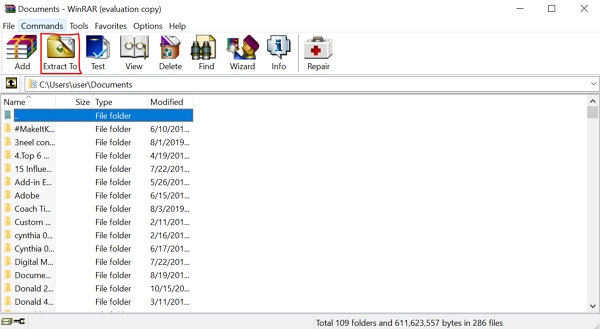for nemt at overføre filer over Internettet komprimeres store filer eller flere filer normalt til RAR-arkiver. Disse komprimerede filer har mulighed for at være adgangskodebeskyttet for at forhindre uautoriseret adgang til dem. Under mange omstændigheder kan vi støde på sådanne adgangskodebeskyttede RAR-filer. Derfor vil vi i denne artikel tale om de forskellige tilgange, der kan tages til Unrar adgangskodebeskyttede filer.
Del 1: Sådan Unrar adgangskodebeskyttet fil uden adgangskode
det er en almindelig ting, at du har komprimeret nogle vigtige filer til RAR-format og tilføjet en adgangskode til den, men med tiden går du glemt adgangskoden for at få adgang til den. Nu skal du i første omgang gendanne adgangskoden. Flere tilgange kan tages for at nå dette mål, hvoraf tre er fremhævet nedenfor:
tilgang 1. Lås adgangskodebeskyttet RAR-fil op ved hjælp af Passper til RAR
der er adskillige programmer tilgængelige på markedet, der kan hjælpe med at låse adgangskodebeskyttede RAR-filer op. I henhold til vores fund er Passper for RAR et meget simpelt og praktisk værktøj til gendannelse af adgangskoder i RAR-filer, der er glemt, uanset kompleksiteten af adgangskoden.
nogle af de vigtigste funktioner i Passper til RAR inkluderer:
4 angrebsmetoder: med smarte angrebsstrategier og avanceret algoritme er succesraten blevet øget kraftigt.
hurtig gendannelse: baseret på CPU-acceleration har Passper til RAR den hurtigste kontrolhastighed på markedet. Det kan kontrollere 10.000 adgangskoder hvert sekund.
let at bruge: Uanset om du er computerekspert eller nybegynder, kan din adgangskode gendannes inden for 3 enkle trin.
ingen tab af Data: dine data vil ikke blive lækket ud, da alle dine filer gemmes i dit lokale system.
fuld kompatibilitet: programmet er kompatibelt med alle versioner af os og rar.

gratis hent til Vind 10/8. 1/8/7 / SP
100.000 + Hent
nedenfor er en simpel procedure med fokus på hvordan udnytte Passper til RAR:
Trin 1 Når du har installeret Passper til RAR, skal du vælge den adgangskodebeskyttede RAR-fil ved hjælp af knappen “+” på skærmen.
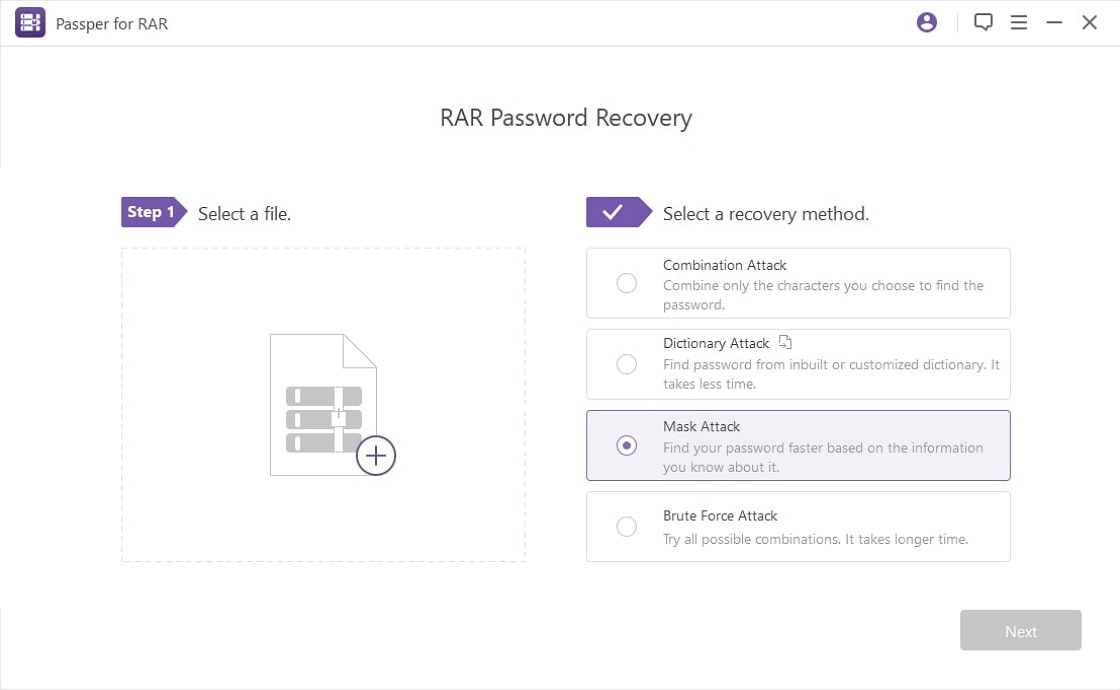
Trin 2 Vælg derefter en gendannelsestilstand fra de 4 indstillinger nedenfor. Hvis du ikke er sikker på, hvilken du skal vælge, Kan du kontrollere den detaljerede retningslinje.

Trin 3 Når du klikker på knappen “Gendan”, begynder gendannelsesprocessen med det samme. Den gendannede adgangskode vises på skærmen efter afslutningen af processen, som kan kopieres og bruges til at låse den krypterede fil op.

tilgang 2. Unrar adgangskodebeskyttet fil Online
vi brugte meget tid på at søge efter de online værktøjer, der kan unrar adgangskodebeskyttet RAR-fil direkte, men mislykkedes. Der er dog en alternativ tilgang til dig. Du kan bruge onlinetjenesten til først at gendanne adgangskoden og derefter fjerne filen manuelt. Et godt eksempel på et sådant online værktøj er Gendannelse af adgangskode Online. Dette online værktøj kan være praktisk med hensyn til at gendanne adgangskoden ved blot at uploade filen. Proceduren er som følger:
Trin 1: Gå til den officielle hjemmeside for adgangskode Online Recovery. Klik på” Upload din krypterede fil ” (sørg for at acceptere tjenesten og den fortrolige aftale).
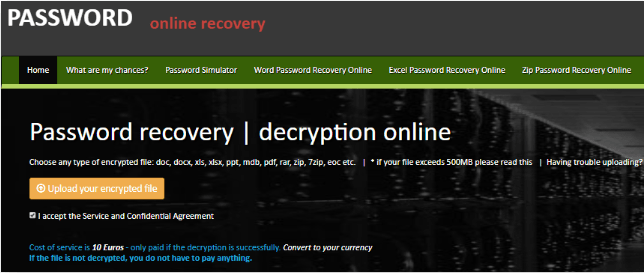
Trin 2: Udfyld din e-mail-adresse, når du bliver bedt om det. Sørg for at klikke på det link, der er sendt til dig på din e-mail-adresse, efter at du har bekræftet.
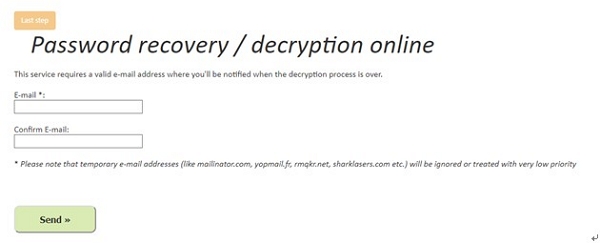
Trin 3: gendannelsesprocessen startes, så snart du aktiverer den.
Trin 4: Når gendannelsesprocessen er afsluttet, bliver du bedt om at udfylde dine betalingsoplysninger for betalingen (servicegebyr er 10 Euro) i afsnittet “Betaling og bekræftelse”.
Trin 5: når betalingen er blevet bekræftet, føres du til siden “Få resultater”, hvor du kan hente adgangskoden for at fjerne den adgangskodebeskyttede fil.
selvom dette er et praktisk værktøj tilgængeligt online, er der visse ulemper ved denne online tilgang:
-
du skal uploade din fil, hvilket betyder, at der er en chance for lækage af databeskyttelse.
-
du skal betale for hver fil, hvis adgangskode er blevet genoprettet. Det er for dyrt, hvis du har brug for at behandle flere filer.
tilgang 3. Unrar adgangskodebeskyttet fil med CMD-Prompt
dette er en helt gratis metode til at gendanne adgangskoden til en RAR-fil. Denne tilgang er imidlertid relativt kompleks, især for almindelige brugere, da du skal indtaste et par kommandolinjer.
nedenfor er en trinvis procedure for at låse RAR-filen op ved hjælp af CMD-prompten:
Trin 1: Kopier følgende kode. Åbn Notesblok og indsæt dette script. Gem filnavnet som en”.bat”.
Trin 2: Luk Notesblok. Find derefter placeringen af den gemte fil, og dobbeltklik på den for at åbne CMD-promptvinduet.
Trin 3: Indtast rar-filnavnet, når du bliver bedt om det. Ved at trykke på “Enter” indsæt filplaceringen, når du bliver bedt om det.
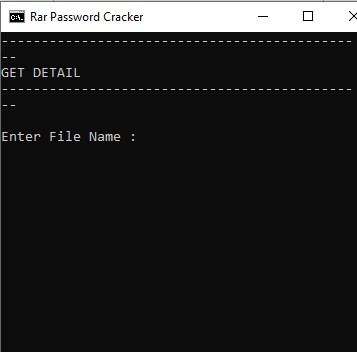
Trin 4: Når du er færdig, skal du trykke på “Enter” og adgangskoden vises.
når du har kontrolleret retningslinjen, foretrækker du måske at bruge denne gratis metode. Nogle mangler ved denne metode kan dog ikke overses:
-
din computer såvel som data kan blive ødelagt, hvis der begås en fejl, mens du indtaster kommandolinjerne.
-
der er ingen garanti for, at denne tilgang altid vil være vellykket.
-
denne metode fungerer kun for en numerisk adgangskode.
Del 2: Sådan Unrar adgangskodebeskyttet fil med adgangskode
når du har fået adgangskoden tilbage, kan du unrar filen med adgangskode. For at undgå gener for din fremtidige brug, skal du huske at skrive din adgangskode ned denne gang.
Unrar en adgangskodebeskyttet fil med en kendt adgangskode i hånden kan gøres som følger:
Trin 1: Find og åbn din adgangskodebeskyttede RAR-fil.
Trin 2: Indtast adgangskoden, når du bliver bedt om det.
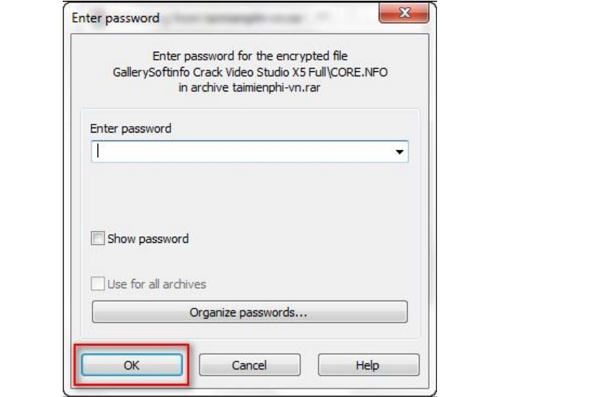
Trin 3: Når adgangskoden er accepteret, skal du fjerne filerne til din lokale computer (enten ved at trække og slippe eller bruge indstillingen “Uddrag til”). Og det er alt.